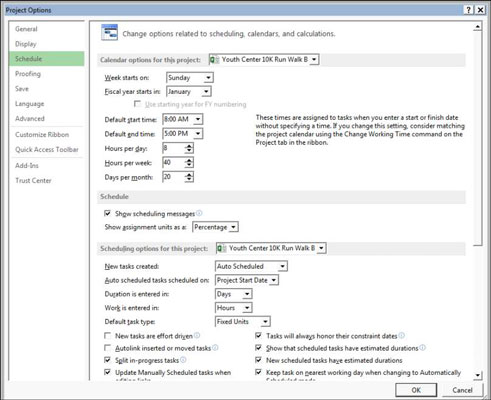Kalenderalternativer brukes til å endre standardinnstillingene for en arbeidsdag, uke og år i Project 2013. Du kan for eksempel sette en prosjektkalender til Standard. Som standard er det 08.00 til 17.00, fem dager i uken.
Arbeidstid brukes til å justere tiden som er tilgjengelig for arbeid på en bestemt dato eller dager. Anta at du gjør en endring i kalenderalternativene slik at du har 8-timers dager og 32-timers arbeidsuker. Sjekk også arbeidstiden din for å sikre at du spesifiserer 3 ikke-arbeidsdager i 7-dagers uken, for å gi 32-timers uke.
Hvis du vil angi en bestemt dato som ikke- fungerende for prosjektet ditt, for eksempel selskapets offsite-møtedag, kan du gjøre det ved å bruke arbeidstidsinnstillingene.
For å sikre at prosjektet planlegges nøyaktig fra start, gjør alle endringer i kalenderalternativer og arbeidstider før du legger til oppgaver til prosjektet.
Du må endre kalenderalternativene og kalenderinnstillingene for hver nye prosjektfil du oppretter. Du kan imidlertid sette opp en kalender som kan brukes for alle prosjektene dine og deles på en enkelt global plassering, som forklart senere i dette kapittelet, i avsnittet "Deling av kopier av kalendere."
Når du gjør endringer i en ressurskalender eller oppgavekalender, justerer du ganske enkelt tidene som en ressurs er tilgjengelig for å fungere eller tiden en oppgave utføres i. du endrer ikke lengden på en typisk arbeidsdag for prosjektet.
En dag er fortsatt 8 timer lang hvis det er prosjektkalenderinnstillingen, selv om du sier at en oppgave som finner sted den dagen bruker 24-timers basiskalendermalen.
For å endre lengden på en vanlig arbeidsdag til ti timer i stedet for åtte, for eksempel, må du gjøre det på Kalender-fanen i dialogboksen Alternativer.
Følg disse trinnene for å endre kalenderalternativene:
Velg Fil-fanen på båndet og klikk på Alternativer-knappen.
Dialogboksen Prosjektalternativer vises.
Klikk på Tidsplan-kategorien på venstre side av skjermen.
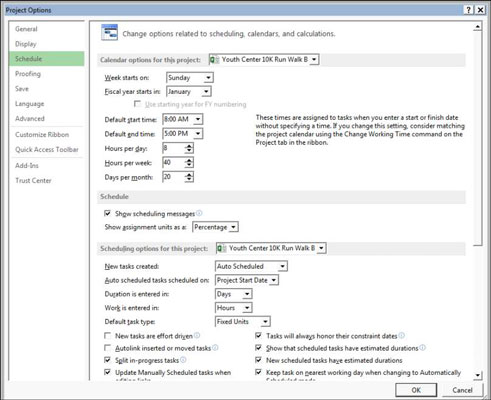
Velg en dag fra rullegardinlisten Uke starter på.
For å endre starten på regnskapsåret, velg en måned fra rullegardinlisten Regnskapsåret starter i.
For å endre arbeidstiden på en vanlig dag, skriv inn nye tider i feltene Standard starttid og Standard sluttid.
Hvis du endrer standardinnstillingen for start- eller sluttid, endrer du også tilsvarende arbeidstid, som beskrevet i følgende avsnitt.
Endre feltene Timer per dag, Timer per uke og Dager per måned etter behov.
Klikk OK-knappen for å lagre disse innstillingene.
Å bekymre seg for hver beregnede time kan være kjedelig. De fleste profesjonelle planleggere unngår å endre standard kalenderinnstillinger. Med mindre du virkelig ønsker å spore planleggingen av oppgaver til timen, kan du bare administrere oppgaver til dagen eller uken og holde styr på planlagte leveranser på denne måten.